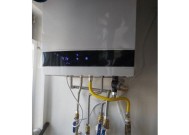设备显示网卡异常是什么意思?如何解决网卡故障?
- 电脑知识
- 2025-06-04
- 11
- 更新:2025-05-30 03:46:55
在使用计算机或移动设备时,遇到“网卡异常”提示是常见问题之一。这个提示意味着网络适配器(网卡)出现了某种问题,可能导致无法连接到网络。本文将全面解析“网卡异常”的含义,并提供一系列详细的解决方案以帮助用户解决网卡故障问题。
网卡是什么以及网卡异常的含义
网络适配器(通常称为网卡)是计算机硬件,负责处理网络通信。当设备显示网卡异常时,通常是指操作系统无法识别或无法正常配置网络适配器,从而造成无法上网等问题。这可能是由软件问题(驱动错误、系统设置不当)或硬件问题(损坏的网卡或连接问题)导致的。

如何解决网卡故障?
检查物理连接
确认网线是否插好:对于有线网卡,首先检查网线是否已经正确插入设备的网口。
检查无线网络连接:如果是无线网卡,确保已经开启了无线功能,并尝试重新连接到无线网络。
更新或重新安装网卡驱动
通过设备管理器更新驱动:在“设备管理器”中找到网络适配器,右键点击相应网卡,选择“更新驱动程序软件”,然后按提示操作。
手动下载并安装驱动:访问网卡制造商的官方网站,下载适合您操作系统的最新驱动版本,然后进行安装。
检查网络设置
重置网络设置:在Windows中,可以通过“网络和共享中心”重置网络设置,以清除可能存在的配置错误。
检查防火墙与杀毒软件:确保防火墙或杀毒软件没有阻止网络连接。
使用故障排除工具
利用系统内置的故障排除工具:大多数操作系统都有网络故障排查工具,可以自动检测并尝试修复网络问题。
硬件检查
检查网卡状态:对于台式机,关闭电源并打开机箱,检查网卡是否牢固地安装在主板的PCI或PCIExpress插槽中。
替换网卡:如果怀疑网卡硬件损坏,可以尝试更换一个新的网卡。
操作系统问题
系统还原:如果网卡故障是在最近的系统更新或更改之后发生的,可以尝试进行系统还原,回到问题出现之前的状态。
重新安装操作系统:作为最后的手段,可能需要重新安装操作系统以排除复杂的系统问题。

常见问题解答
问:如果我的设备是笔记本电脑,网卡异常通常是什么原因?
答:笔记本电脑网卡异常可能是由于驱动程序不兼容、系统更新问题、硬件故障(如网卡物理损坏),或者由于用户不小心禁用了无线功能。
问:我可以在哪里找到网卡驱动的更新?
答:网卡驱动更新可以通过设备制造商的官方网站找到,或者使用操作系统的设备管理器功能进行自动更新。
问:如果网卡异常提示频繁出现,我应该怎么办?
答:频繁出现网卡异常提示可能表示存在硬件问题,您应该联系制造商的技术支持或专业维修服务进行检查和维修。
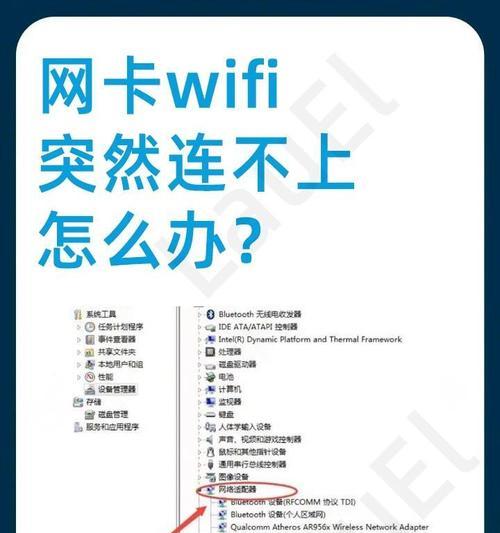
结语
设备显示网卡异常是一个技术问题,但它通常可以通过一系列的诊断和修复步骤得到解决。在解决网卡故障时,建议从简单的检查开始,如检查物理连接和网络设置,然后逐步深入到驱动程序更新和硬件检测。通过本文的指导,您应该能够有效地诊断和解决网卡问题,恢复设备的网络连接。
上一篇:手机壳曝光照片如何处理?
下一篇:荣耀手机壳的拆卸方法是什么?